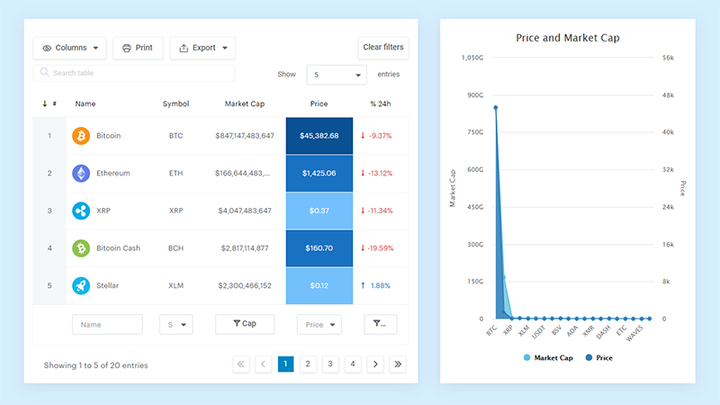WordPress-URL ändern: So geht’s ohne Fehler
Wie ändere ich die WordPress-URL und warum solltest du das tun?
Eine WordPress-Site-URL wird automatisch erstellt, wenn Sie eine neue Seite erstellen.
Da WordPress die Titel verwendet, um WordPress-URLs zu erstellen, erhalten Sie häufig eine WordPress-URL, die Sie eigentlich wollten. Wenn Sie jedoch mit der Site-URL nicht zufrieden sind, können Sie sie leicht ändern, und heute werden wir Ihnen beibringen, wie es geht.
Es gibt viele Gründe, warum man die WordPress-Site-Adresse bearbeiten möchte. Sie können die URL der WordPress-Site ändern, um sie für Suchmaschinen zu optimieren, um sie einfacher und einprägsamer zu machen usw. Wir werden später noch etwas mehr über die Gründe sprechen, warum Sie dies tun möchten.
Wie ändert man also eine WordPress-URL? Es braucht nur ein paar einfache Schritte:
- Melden Sie sich bei WordPress an
- Öffnen Sie die vorhandene Seite oder erstellen Sie eine neue Seite
- Geben Sie bei Bedarf einen Titel ein
- Speichern Sie die Seite, dadurch wird automatisch eine URL erstellt
- Schauen Sie direkt unter das Titelfeld, Sie sehen Permalink: gefolgt von der URL
- Klicken Sie hinter dem Link auf die Schaltfläche Bearbeiten
- Geben Sie die neue URL ein und klicken Sie auf OK
- Speichern Sie die Seite oder den Beitrag
Was? Sie sind nicht hierher gekommen, um herauszufinden, wie Sie die URL einer Seite ändern können? Gut, wir werden das im Rest des Artikels behandeln.
Es gibt einige effektive Methoden und wir werden sie gleich ansprechen.
Aber lassen Sie uns zuerst die häufigsten Gründe behandeln, warum Sie Ihre WordPress-URL ändern würden.
Warum Sie die WordPress-URL ändern sollten
Möglicherweise möchten Sie die URL der WordPress-Site aus vielen Gründen ändern. Nachfolgend sind einige der häufigsten Fälle aufgeführt.
Fall Nr. 1 – Verschieben aus einem Unterverzeichnis
Der erste Fall ist, wenn eine WordPress-Site von einem Unterverzeichnis zu ihrer übergeordneten Domain wechselt. Zum Beispiel:
- Wechseln Sie von http://example.com/blog zu http://example.com
Fall Nr. 2 – Hinzufügen oder Entfernen von www
In einigen Fällen möchten Sie die WordPress-URL ändern, wenn Sie www entfernen oder zur Domain hinzufügen müssen.
In solchen Fällen besteht die Möglichkeit, dass ein Fehler auftritt und auf Ihrer WordPress-Site „ Zu viele Weiterleitungen ” oder „Die Seite leitet nicht richtig weiter” angezeigt wird.
Fall Nr. 3 – Hinzufügen von HTTPS zur URL
Wenn Sie ein SSL-Zertifikat verwenden, ändert sich der erste Teil der URL von „HTTP” zu „HTTPS”.
Fall Nr. 4 – Umzug in eine neue Domain
Das Ändern der WordPress-Adresse ist auch erforderlich, wenn eine Website von einer vollständig gehosteten Domain zu einer anderen wechselt. Zum Beispiel:
- Wechseln Sie von http://example.com zu http://wpdatatables.com
So ändern Sie Ihre WordPress- URL: die Methoden
Es gibt mehrere Möglichkeiten, die WordPress-URL zu ändern. Sehen wir uns also an, wie man eine WordPress-Domain ändert.
Hinweis: Wenn Sie sich entscheiden, WordPress den Domainnamen zu ändern, achten Sie darauf, die Werte korrekt zu bearbeiten, um zu vermeiden, dass die gesamte Website heruntergefahren wird.
Ändern Sie die WordPress-URL im Admin-Dashboard
Dies ist die gebräuchlichste Methode, um die WordPress-Domain im Admin-Dashboard zu ändern. Klicken Sie auf der linken Seite unter „Einstellungen” auf „Allgemein”. Sie können dann Folgendes aktualisieren:
- WordPress-Adresse (URL): Die Site-Adresse, um Ihren Blog zu erreichen.
- Site-Adresse (URL): Die Adresse Ihrer WordPress-Kerndateien.
Wenn Sie WordPress kein eigenes Verzeichnis geben, sollten beide übereinstimmen. Denken Sie daran, dass Sie nach dem Speichern der Änderungen nur noch über die neue URL auf das Dashboard zugreifen können.
Um einen Umleitungsfehler zu vermeiden, löschen Sie Ihren WordPress-Cache, wenn Sie die WordPress-URL in der Datenbank ändern.
Hinweis: Wenn die obigen Felder ausgegraut sind, liegt das höchstwahrscheinlich daran, dass du bereits hartcodierte Werte in deiner wp-config.php-Datei hast. Wenn dies der Fall ist, fahren Sie mit der folgenden Methode fort:
Ändere die WordPress-URL in der Datei wp-config.php
Wenn du die WordPress-Home-URL bearbeiten möchtest, kannst du dies auch über deine wp-config.php-Datei tun. Denken Sie daran, dass Werte in wp-config.php die Einstellungen in Methode eins überschreiben. Wenn die Felder nicht bearbeitet werden können, sind sie wahrscheinlich in dieser Datei fest codiert.
Die Datei wp-config.php befindet sich normalerweise im Stammverzeichnis Ihrer WordPress-Site und kann über FTP, SSH oder WP-CLI aufgerufen werden. Um WP_HOME und WP_SITEURL fest zu codieren, geben Sie einfach den folgenden Code oben in der Datei ein und ändern Sie die Werte, um Ihre Domain widerzuspiegeln.
define(‘WP_HOME’,’ https://yourdomain.com ‘);
define(‘WP_SITEURL’,’ https://yourdomain.com ‘);
So ändern Sie die URL direkt in der Datenbank
Sie können den WordPress-Domänennamen direkt in der Datenbank mit phpMyAdmin ändern, auf das Sie über Ihr Dashboard in cPanel oder Plesk zugreifen können. Diese Methode sollte jedoch nicht Ihre erste Wahl sein und nur durchgeführt werden, wenn die ersten beiden Methoden für Sie nicht funktionieren.
Denken Sie daran, dass das Manipulieren und Ändern von Tabellen direkt von phpMyAdmin Ihre Website beschädigen kann, wenn es nicht richtig gemacht wird. Wenn Sie keine Erfahrung mit dem Ändern der WordPress-Domain aus der Datenbank haben, sollten Sie sich wahrscheinlich zuerst an einen Entwickler wenden. Apropos Tabellen: In wpDataTables finden Sie Optionen zum Verwalten Ihrer Front-End-WordPress-Tabellen.
Wenn Sie entschlossen sind, die URL der WordPress-Adresse auf diese Weise zu bearbeiten, klicken Sie auf der linken Seite in phpMyAdmin auf Ihre Datenbank. Klicken Sie auf die Tabelle wp_options und Sie können dann beide Werte für die Zeilen „siteurl” und „home” ändern.
Geben Sie Ihren Domainnamen (URL) ein und klicken Sie auf „Los”. Denken Sie daran, dass Ihr WordPress-Dashboard ab diesem Zeitpunkt nur noch über die neue URL zugänglich ist.
Ändern Sie die WordPress-URL mit WP-CLI
Die am wenigsten empfohlene Methode zum Ändern der Website-URL WordPress ist direkt mit WP-CLI. Dies ist nur möglich, wenn Sie ein Entwickler sind. Wenn Sie mit WP-CLI nicht vertraut sind, können Sie mehr in unserem ausführlichen Beitrag über die Verwaltung von WordPress vom Terminal aus erfahren.
Hier ist ein Beispiel für den Befehl zum Aktualisieren Ihrer WordPress-URL-Werte:
wp option update home ‘ http://example.com ‘
wp-Option Update-Siteurl ‘ http://example.com ‘
Verschieben von Websites
Manchmal, wenn Sie Ihre WordPress-Site von einem Ort an einen anderen verschieben, müssen Sie die Daten in der Datenbank manuell bearbeiten, um sicherzustellen, dass die neue Site-URL richtig erkannt wird.
Denken Sie jedoch daran, dass es viele Tools gibt, die Ihnen dabei helfen können, und es sicherer ist, eines davon zu verwenden, als die URL der WP-Site manuell zu ändern.
Ändern von Tabellenpräfixen
Eine große Anzahl von WP-Administratoren führt mehrere WordPress-Installationen aus einer Datenbank heraus mit verschiedenen wp-config.php-Hacks aus. Diese Hacks beinhalten oft das dynamische Setzen von Tabellenpräfixen. Wenn Sie Ihr Tabellenpräfix ändern, müssen Sie jedoch auch mehrere Einträge in der Tabelle prefix_usermeta aktualisieren.
Vergessen Sie nicht, zuerst Ihre Datenbank zu sichern, da die SQL-Änderungen dauerhaft sind. Denken Sie daran, das Tabellenpräfix in den Usermeta-Tabellen zu ändern, wenn Sie Tabellenpräfixe für eine Site ändern. Dadurch kann die neue Website die Benutzerberechtigungen der alten Website ordnungsgemäß erkennen.
Ändern der wp-config.php-Datei
Wenn Ihre Datenbank verschoben oder auf bestimmte Weise geändert wurde, müssen Sie die WP-Konfigurationsdatei aktualisieren.
Sie müssen dies nicht tun, es sei denn:
- Ihre Datenbank wurde auf einen anderen Server verschoben und läuft nicht auf Ihrem Localhost
- Sie haben Ihre Datenbank umbenannt
- Sie haben den Benutzernamen der Datenbank geändert
Also hier ist, was Sie tun müssen:
- Erstellen Sie eine Sicherungskopie Ihrer wp-config.php-Datei.
- Öffne die Datei wp-config.php in einem Texteditor.
- Überprüfen Sie den Inhalt. Insbesondere suchen Sie nach dem Datenbank-Host-Eintrag.
- Speicher die Datei
Sobald alle diese Schritte abgeschlossen sind, sollte Ihre Website einwandfrei funktionieren.
Hey, wussten Sie, dass Daten auch schön sein können?
wpDataTables kann es so machen. Es gibt einen guten Grund, warum es das Nr. 1-WordPress-Plugin zum Erstellen von reaktionsschnellen Tabellen und Diagrammen ist.
Ein aktuelles Beispiel für wpDataTables in freier Wildbahn
Und es ist wirklich einfach, so etwas zu tun:
- Sie stellen die Tabellendaten bereit
- Konfigurieren und anpassen
- Veröffentlichen Sie es in einem Beitrag oder einer Seite
Und es ist nicht nur hübsch, sondern auch praktisch. Sie können große Tabellen mit bis zu Millionen Zeilen erstellen, oder Sie können erweiterte Filter und Suchfunktionen verwenden, oder Sie können wild werden und sie bearbeitbar machen.
„Ja, aber ich mag Excel einfach zu sehr und auf Websites gibt es so etwas nicht”. Ja, das gibt es. Sie können bedingte Formatierung wie in Excel oder Google Sheets verwenden.
Habe ich Ihnen schon gesagt, dass Sie mit Ihren Daten auch Diagramme erstellen können? Und das ist nur ein kleiner Teil. Es gibt viele andere Funktionen für Sie.
Abschließende Gedanken zum Ändern Ihrer WordPress-URL
Können Sie Ihre WordPress-URL ändern? Ja, das können Sie und es gibt zahlreiche Gründe dafür.
In diesem Artikel haben wir erklärt, wie Sie Ihre WordPress-URL ändern und warum, und wir haben auf einige Details hingewiesen, die Sie beachten sollten, wenn Sie versuchen, die URL der WP-Konfigurationsseite zu konfigurieren.
Solange du unserer kleinen Anleitung folgst, solltest du in der Lage sein, die Domain WordPress schnell und einfach zu wechseln.
Wenn Ihnen dieser Artikel zum Ändern der WordPress-URL gefallen hat, sollten Sie sich diesen Artikel zum Zurücksetzen von WordPress ansehen.
Wir haben auch über einige verwandte Themen geschrieben, wie das Hinzufügen von JavaScript zu WordPress, das Einbetten von Videos in WordPress, das Bearbeiten von HTML in WordPress, das Duplizieren einer Seite in WordPress, das Bearbeiten von WordPress-Benutzerrollen und das Hinzufügen von WordPress-Features Bild.
Und wenn Sie sich die coolen Produkte ansehen möchten, die wir entwickelt haben, haben wir das beste WordPress-Tabellen-Plugin da draußen und das WordPress-Buchungs-Plugin mit der reibungslosesten UX.